Thủ thuật
Cách tải File ISO cài đặt Office 365 chính gốc từ Microsoft
Office 365 là bộ phần mềm văn phòng hoạt động trên nền tảng đám mây nổi bật trên thị trường công nghệ hiện nay. Do đó “Tải Office 365 từ Microsoft” đang là từ khóa lọt top tìm kiếm trên Google. Bài viết hôm nay của Win Giá Rẻ sẽ giới thiệu đến bạn tổng quan và cách tải Office 365 chính gốc từ Microsoft. Cùng theo dõi nhé!
Tổng quan về Microsoft Office
Microsoft Office 365 là gì?
Microsoft đã chính thức ra mắt Office 365 vào năm 2011, đây được xem là phiên bản nâng cao của MS Office truyền thống. Điểm khác biệt đó chính là Office 365 được tích hợp công nghệ điện toán đám mây hiện đại. Nhờ đó người dùng có thể dễ dàng truy cập, sử dụng và chia sẻ dữ liệu trực tuyến mọi lúc mọi nơi.
Kể từ khi xuất hiện, Microsoft Office đã dần dần trở thành “người bạn” đồng hành quan trọng trong quá trình làm việc và học tập của các nhân viên văn phòng nói riêng và người dùng máy tính nói chung.
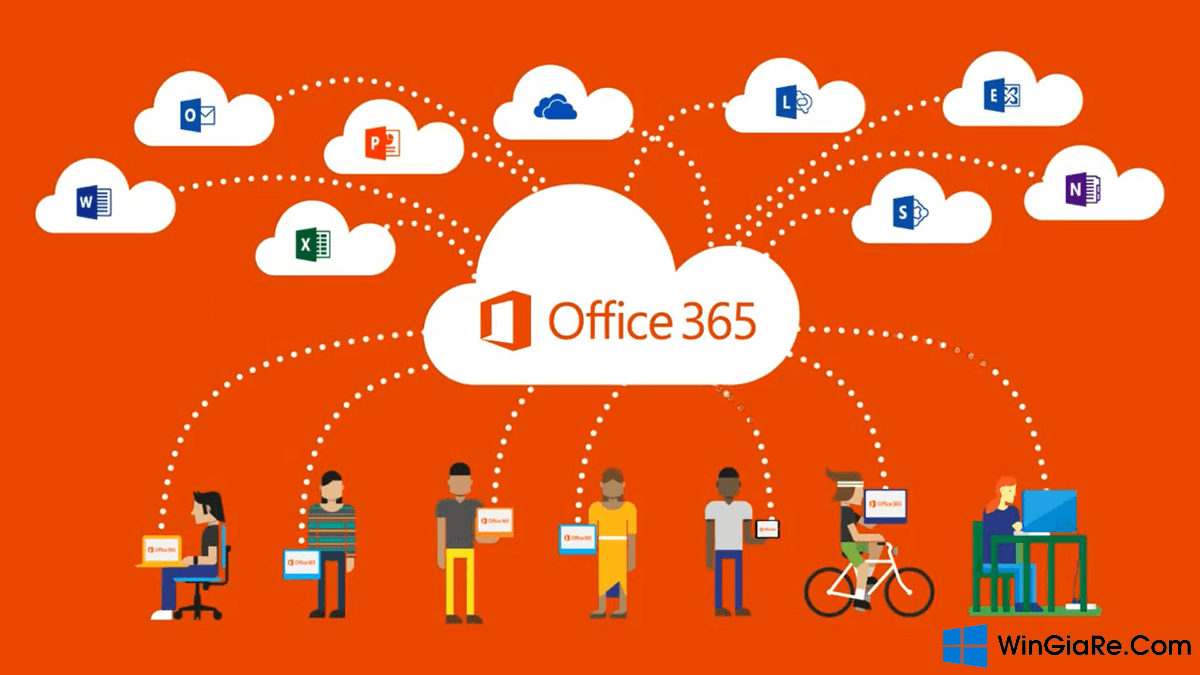
Yêu cầu cấu hình máy tính
- Bộ vi xử lý CPU: 2GHz trở lên.
- Hệ điều hành: Các phiên bản Windows 7/8/8.1/10 và MacOS.
- Bộ nhớ RAM: tối thiểu 2GB (31bit) và 4GH (64bit).
- Ổ đĩa cứng HDD/SSD: 10GB dung lượng trống.
- Độ phân giải màn hình: 1024×768.
- Card đồ họa: DirectX 10 trở lên.
Các phiên bản của Office 365
- Office 365 Business.
- Office 365 Home Premium.
- Office 365 Professional Plus.
Hướng dẫn tải Office 365 Microsoft
Bài viết hôm nay này mình sẽ hướng dẫn bạn tải phiên bản Office 365 Professional Plus nhé ! Các phiên bản khác cũng sẽ thực hiện tương tự như vậy.
Gỡ bỏ các phiên bản Office có sẵn trong máy tính
Đây là thao tác giúp bạn kiểm tra hạn sự dụng các phần mềm Office có sẵn trong máy, nếu cần thì hãy xóa bỏ chúng đi. Cách bước thực hiện như sau:
Bước 1: Trong cửa sổ Windows -> bạn click chuột phải -> chọn Control Panel.
Bước 2: Cửa sổ Control Panel hiện ra -> chọn Programs -> chọn tiếp Programs and Features.
Bước 3: Cuối cùng, bạn click chuột phải vào phiên bản Office hết hạn -> chọn Uninstall để gỡ bỏ.
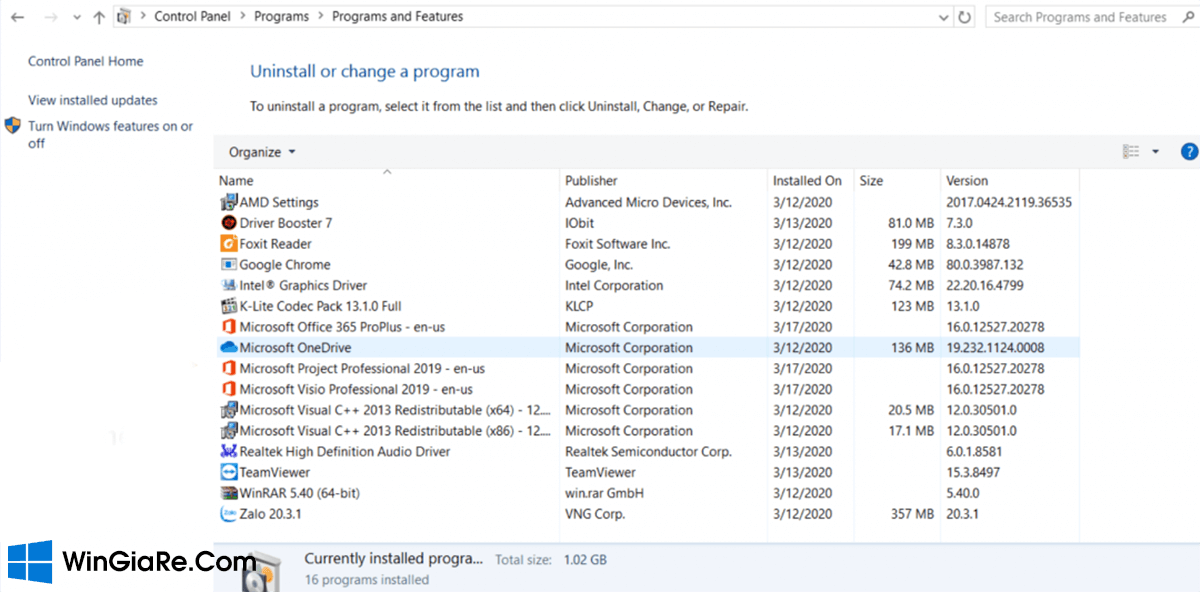
Tiến hành cài Office 365 chính gốc từ Microsoft
Bước 1: Truy cập website ISO Download Tool -> chọn phiên bản Project bạn cần Download, ở đây mình chọn Office 365 Professional Plus.
- Chọn sản phẩm cần Download: Microsoft Office.
- Chọn phiên bản: Microsoft Office 365.
- Tuỳ chọn: Office 365 Professional Plus.
- Chọn ngôn ngữ: English (Nếu muốn bạn cũng có thể chọn ngôn ngữ khác nha).
- Chọn File: O365ProPlusRetail.img.
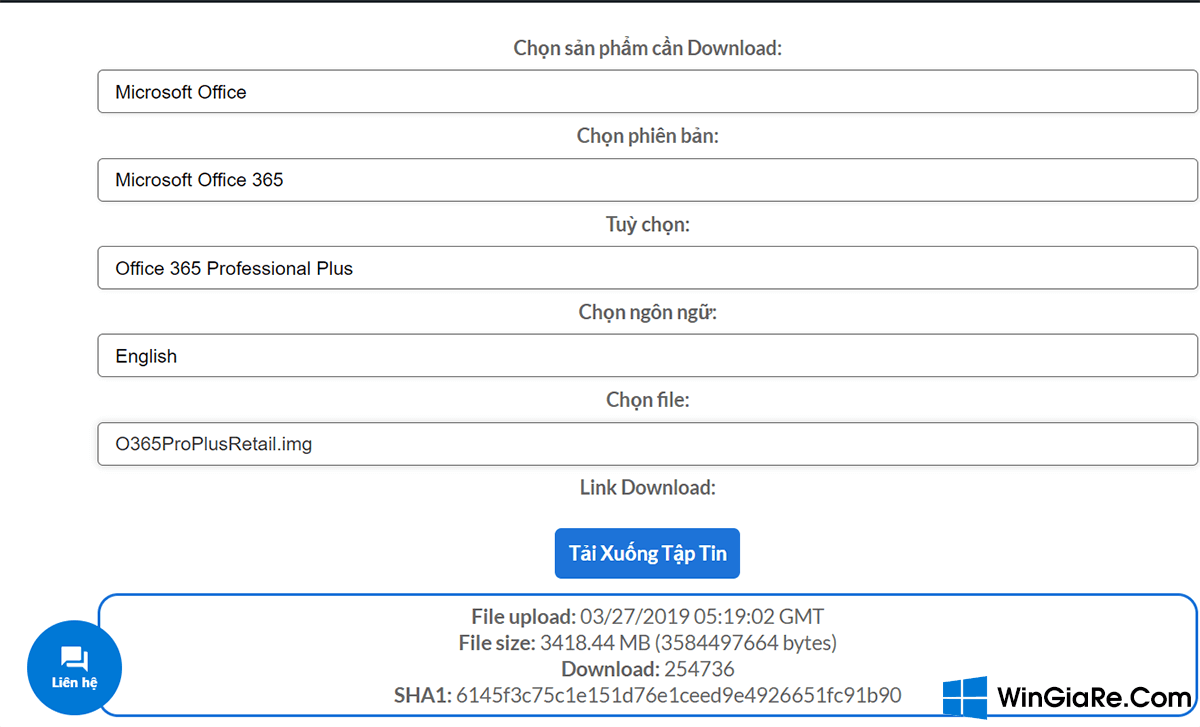
Bước 2: File vừa tải về sẽ có tên O365ProPlusRetail.img, bạn cần đổi tên sang O365ProPlusRetail.iso trước khi cài đặt.
Bước 3: Sau khi hoàn tất tải xuống, bạn có tệp ISO của Office 365 Professional Plus -> bạn cần giải nén File bằng 7-Zip hoặc Winrar -> bạn sẽ nhận được 1 Folder Setup.
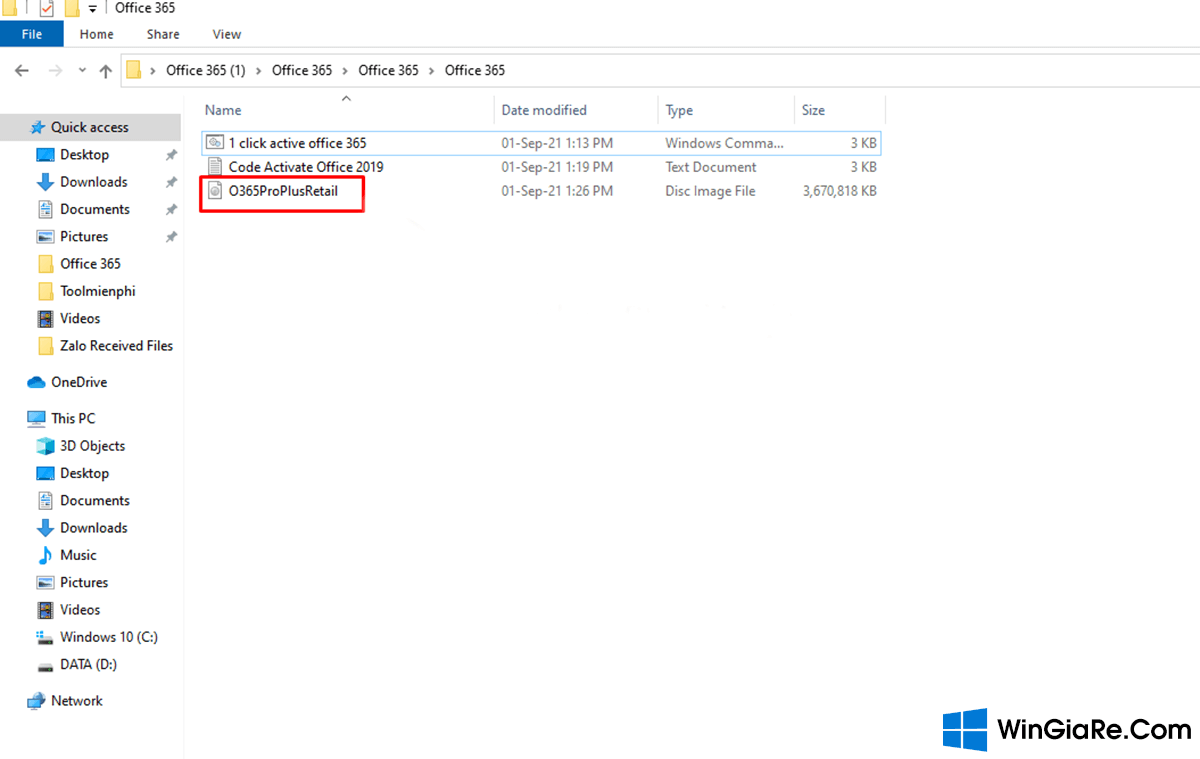
Bước 4: Nhấn Yes để thực hiện chạy File Setup của Office 365 Professional Plus. Nhớ là đã tắt Wifi rồi đấy nhé!
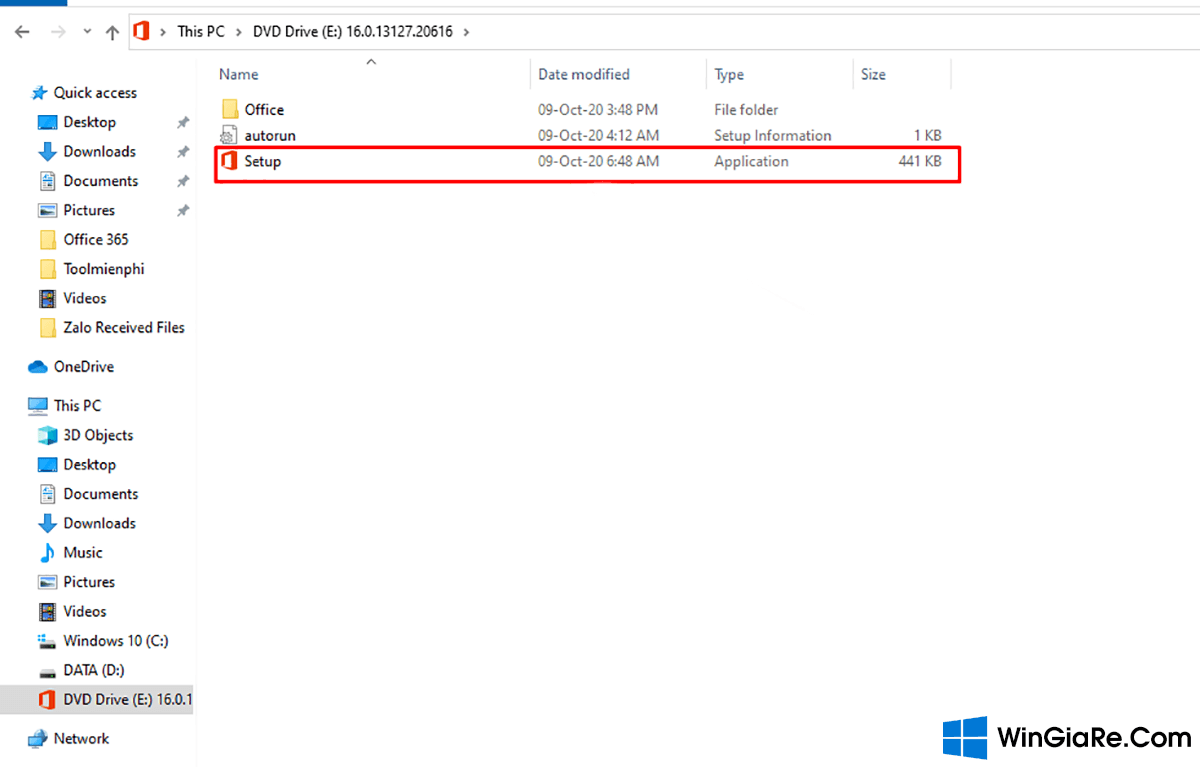
Bước 5: Quá trình cài đặt sẽ diễn ra tự động trong vài phút, bạn hãy kiên nhẫn chờ đợi nhé!
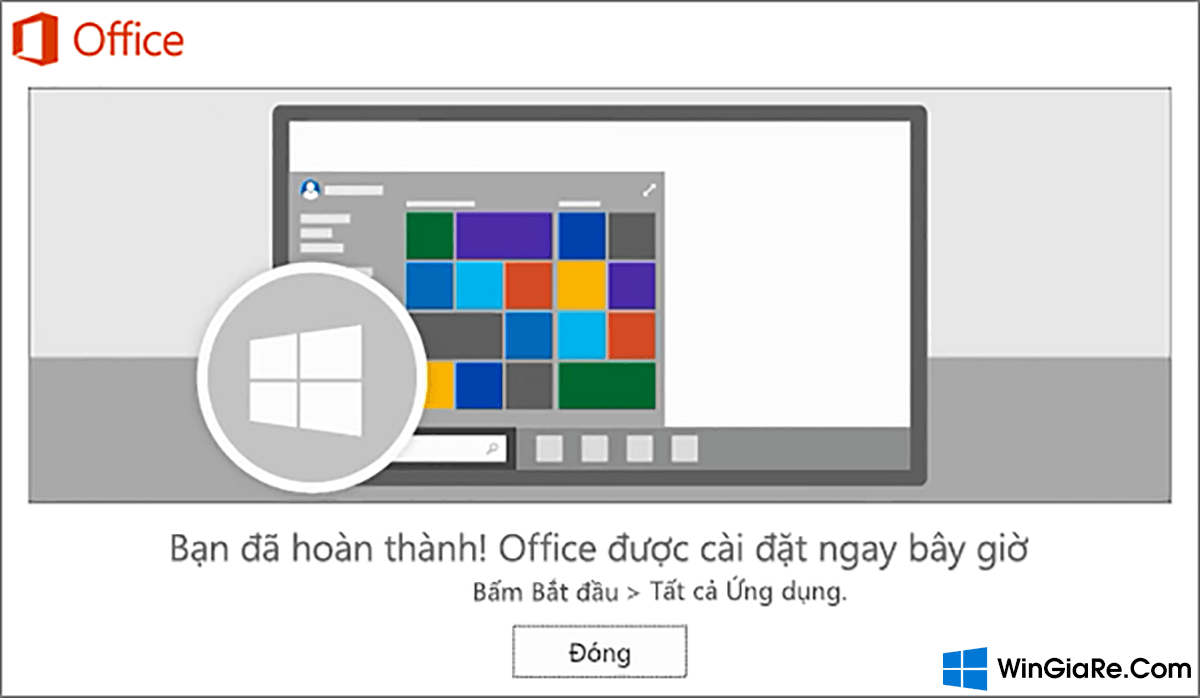
Bước 6: Bây giờ bạn hãy đăng nhập tài khoản của mình vào Microsoft Office và bắt đầu sử dụng nhé.
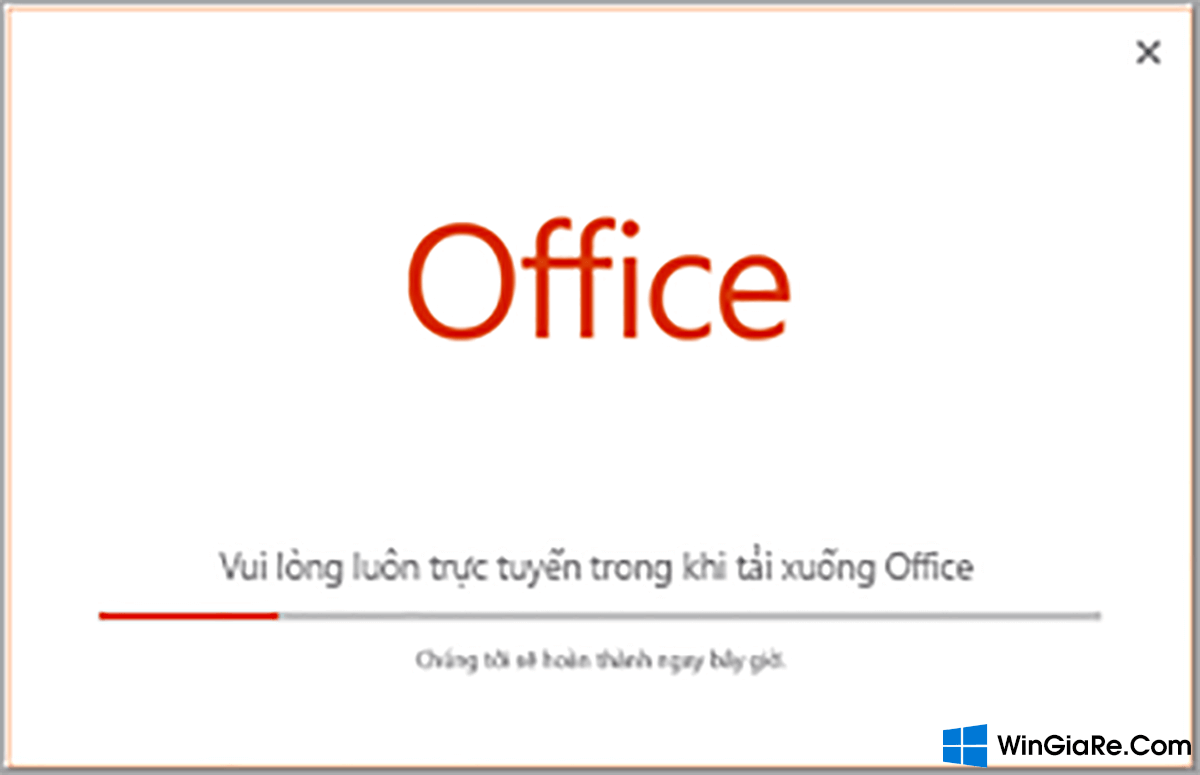
Mua Key Office 365 giá rẻ
Win Giá Rẻ luôn khuyến khích người sử dụng những phần mềm có bản quyền hơn là những phiên bản crack. Việc chúng ta bỏ tiền ra để mua Key Office bản quyền luôn có những ưu điểm và lợi ích nhất định đó. Hãy cân nhắc và suy nghĩ về việc mua Key bản quyền nha. Nếu bạn cần, Nếu bạn cần, hãy tham khảo gian hàng dịch vụ của Win Giá Rẻ để mua key Office 365 bản quyền với mứa giá rẻ chính hãng nhé!
Tạm kết
Qua bài viết trên, bạn đã có tải và cài đặt Office 365, chạm tay đến phiên bản mới nhất đền từ Microsoft với hàng loạt các tính năng mới. Hãy tham khảo bài viết này của Win Giá Rẻ để có được những trải nghiệm tuyệt vời với Office 365. Bạn có bất kỳ điều gì thắc mắc thì bạn hãy để lại bình luận bên dưới để được giải đáp nhé. Chúc bạn thành công!
Bài viết cùng chủ đề:
-
2 Cách gỡ Microsoft Office “tận gốc” trên máy Mac
-
Chính thức: Google One ngừng cung cấp dịch vụ VPN cho người dùng
-
3 cách đổi tên máy in trên máy tính Windows 11 chi tiết
-
3 cách gỡ ứng dụng McAfee hoặc Norton trên Windows 11 vĩnh viễn
-
So sánh tài khoản ChatGPT Plus và Copilot Pro: Nên mua gói nào?
-
Cách đổi thanh tìm kiếm từ Bing sang Google trên Microsoft Edge
-
Cách tắt Microsoft Update Office trên Mac
-
Chi tiết cách sao lưu và khôi phục tin nhắn Zalo trên PC!

 Từ khoá phổ biến
Từ khoá phổ biến

 Từ khoá phổ biến
Từ khoá phổ biến






